PCIe スロット 3 および 4 への PCIe ライザーの取り付け
Note - スロット 3 および 4 の PCIe ライザーは、スロット 1 および 2 の PCIe ライザーとは異なります。スロット 1 または 2 の PCIe ライザーを PCIe スロット 3 および 4 に取り付けようとしないでください (その逆も同じ)。
- PCIe ライザーおよび接続されている PCIe カードを取り出します。
- SAS ケーブルを内蔵ホストバスアダプタカードに再接続します [1]。
必ず HBA カードが取り付けられているライザーからもっとも遠いコネクタにストレージドライブ 0 - 3 (HDD 0 - 3) の SAS ケーブルを接続してください (そうしないと、サーバーの電源を入れたときに、ストレージドライブが正しく識別されません)。
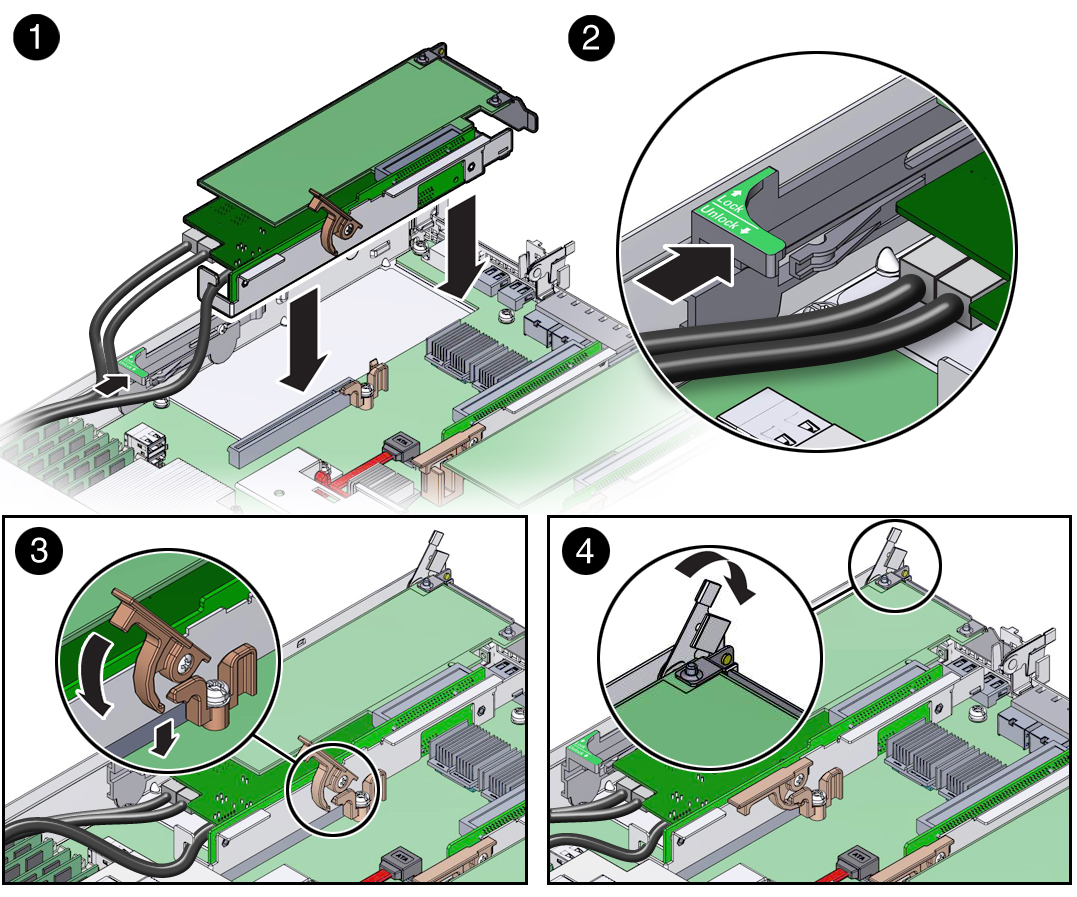
- 電気二重層コンデンサケーブルをスロット 4 内の内蔵 HBA カードに再接続します [1]。
- PCIe カードの緑色の爪の付いたリリースレバーを持ち上げて開いた状態にし、ライザーが固定されるまで、マザーボードのコネクタにゆっくり押し込みます [2]。
- PCIe スロット 4 の内蔵 HBA カードにある背面の固定部品がサーバーシャーシの側壁のスロットに接続されていることを確認します。
固定部品が接続されていない場合は、ライザーを取り外し、背面の固定部品が側壁に接続されるように位置を動かし、ライザーをマザーボードのコネクタにゆっくりと押し込みます。
- シャーシの側面に取り付けられているブラスチックの PCIe カードの止め具をサーバーの後方にスライドさせ、ライザーに取り付けられているカードを固定します [3]。
- PCIe ライザーの緑色の爪の付いたリリースレバーを押して閉めます [4]。
- PCIe カードの背面の固定部品をサーバーに固定するには、サーバーシャーシの背面にある緑色の爪の付いたラッチを閉じます [5]。
Note - ライザーのスロット 3 に PCIe カードが取り付けられていない場合は、PCIe スロットフィラーパネルを取り付け、緑色の爪の付いたラッチを閉じて、その PCIe スロットフィラーパネルを固定します。 - PCIe カードがライザーのスロット 3 に取り付けられている場合は、外部および内部ケーブルをカードに再接続します。
- サーバーを稼動状態に戻します。
- サーバーの上部カバーを取り付けます。
サーバーの上部カバーを取り付けるを参照してください。
- ファンのドアを閉めます。
- サーバーを通常のラック位置に戻します。
サーバーを通常のラック位置に戻すを参照してください。
- サーバーの電源装置とデータケーブルに電源コードを再接続します。
データケーブルと電源コードを再接続するを参照してください。
- サーバーの電源を入れます。
サーバーの電源を入れるを参照してください。
電源/OK ステータスインジケータが常時点灯していることを検証します。
- サーバーの上部カバーを取り付けます。
-
Oracle ILOM を使用して、サーバーの PCIe ライザーの障害をクリアします。
Oracle ILOM の PCIe ライザーの障害メッセージが「Open Problems」でクリアされない場合は、Oracle ILOM でその障害を手動でクリアする必要があります。PCIe ライザーの障害を手動でクリアする手順については、Oracle Integrated Lights Out Manager (ILOM) 3.2 のドキュメントライブラリ (http://www.oracle.com/pls/topic/lookup?ctx=ilom32) にある『Oracle ILOM システムモニタリングおよび診断用ユーザーズガイドファームウェアリリース 3.2.x』の「交換または修復された未検出のハードウェアコンポーネントについての障害をクリアーする」手順を参照してください。